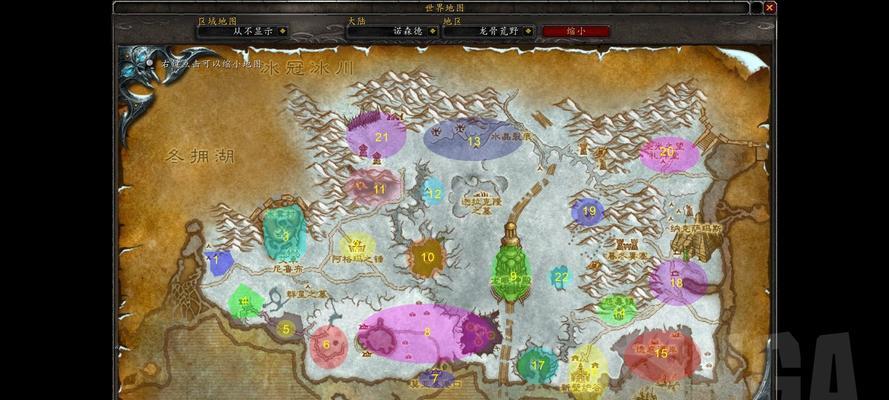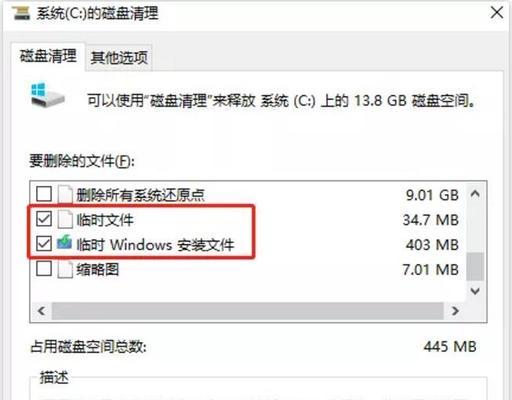C盘空间满了怎么清理文件(解决方案及注意事项)
随着计算机的使用,C盘的空间很容易被各种文件所占用,导致系统运行缓慢甚至崩溃。学会如何清理C盘的文件是非常必要的。本文将为您介绍一些解决方案及注意事项,帮助您有效地释放C盘空间。

1.检查C盘的使用情况

-使用“我的电脑”或“资源管理器”打开C盘,查看其使用情况。
-列出占用空间较大的文件和文件夹。
2.删除不再需要的临时文件

-打开“运行”窗口,输入“%temp%”并回车。
-删除所有临时文件,但要注意保留正在使用的文件。
3.清理回收站
-右键单击回收站图标,选择“清空回收站”。
-确认删除回收站中的所有文件。
4.清除浏览器缓存
-打开浏览器设置,找到“高级”选项卡。
-选择清除浏览器缓存,确认删除。
5.卸载不再使用的程序
-打开控制面板,找到“程序”或“程序和功能”。
-卸载不再需要或很少使用的程序。
6.清理系统临时文件
-打开“运行”窗口,输入“temp”并回车。
-删除所有系统临时文件。
7.压缩文件和文件夹
-选择需要压缩的文件或文件夹,右键单击并选择“发送到”。
-选择“压缩(zipped)文件”,将其压缩成ZIP格式。
8.移动大文件到其他磁盘
-找到占用空间较大的文件,将其移动到其他磁盘上。
-可以使用外部硬盘或网络存储等方式。
9.清理系统日志
-打开“事件查看器”,选择“Windows日志”。
-逐个查看日志,并删除不再需要的日志文件。
10.禁用休眠功能
-打开命令提示符窗口,输入“powercfg.exe/hibernateoff”并回车。
-禁用休眠功能将释放与休眠文件大小相当的空间。
11.清理系统备份文件
-打开“控制面板”,选择“备份和还原”。
-删除不再需要的系统备份文件。
12.清理无效注册表项
-使用专业的注册表清理软件进行扫描和清理。
-注意备份注册表以防误操作。
13.清除影像文件
-打开照片库或相机软件,删除不再需要的照片或视频。
-可以使用云存储等方式备份重要文件。
14.清理下载文件夹
-打开下载文件夹,删除不再需要的下载文件。
-确保备份了重要的下载文件。
15.定期维护C盘空间
-养成定期清理、整理和维护C盘空间的习惯。
-避免将大量文件保存在桌面上或C盘根目录下。
通过以上一些简单的方法和注意事项,您可以轻松地清理C盘的文件,释放宝贵的磁盘空间,使您的计算机系统运行更加高效和稳定。请记得在清理文件之前备份重要数据,并谨慎操作。希望本文对您有所帮助!
版权声明:本文内容由互联网用户自发贡献,该文观点仅代表作者本人。本站仅提供信息存储空间服务,不拥有所有权,不承担相关法律责任。如发现本站有涉嫌抄袭侵权/违法违规的内容, 请发送邮件至 3561739510@qq.com 举报,一经查实,本站将立刻删除。
-
如何将华为手机备份到电脑(简单有效的备份方法)
-
溥仪无子原因揭秘(探究溥仪没有子女的原因与影响)
-
全面解析vivoZ5的参数配置(探索vivoZ5的硬件和软件优势)
-
如何正确清洗粉扑和化妆蛋(简单易行的清洁方法让你的工具保持卫生)
-
BIOS设置启动模式(详解如何通过BIOS设置启动模式提升电脑性能)
-
魔兽世界Wlk快速拾取攻略(解密Wlk版本拾取技巧)
-
拥有年轻肌肤的秘密——去除面部老年斑的有效方法(不再为老年斑而烦恼)
-
Win7远程控制电脑桌面的方法(实现远程控制Win7电脑桌面的简单步骤)
-
高效清理C盘内存的方法(轻松释放电脑C盘空间)
-
如何配置一台高性能电脑(根据个人需求选择最佳硬件配置)
- 祛除脸上色斑的最有效方法(告别色斑)
- 面对头发稀少的问题,你需要知道的一切(如何拯救头发稀少)
- 徐霞客——明朝时期的著名旅行家(探索大自然)
- 如何挑选一台优质跑步机(科学选购)
- 儿童发带的简单又好看的扎法(从发带的选择到扎法技巧)
- 美国与中国的时差及计算方法(跨越太平洋的时间差异)
- 掌握笔记本电脑最简单的截屏方法(轻松实现屏幕捕捉)
- 快手剪辑视频技巧大揭秘(轻松学会快手剪辑)
- 最新DNF升级券获取攻略(快速获取最新DNF升级券的方法与技巧)
- 电脑中最好用的解压软件是什么(探索高效解压工具)
常见难题最热文章
- 推荐免费的安卓手机单机游戏(畅享休闲时光)
- 解决视频控制器VGA兼容安装失败问题(VGA兼容安装失败的原因及解决方法)
- 移动宽带路由器的连接方法(一步步教你如何连接移动宽带路由器)
- 以驭剑士魔剑降临(剑士魔剑降临技能解析与应用指南)
- 吃鸡游戏新手教程(掌握关键技巧)
- 突破权限,看别人QQ空间的方法与技巧(以绕过权限查看他人QQ空间的实用教程)
- 鸿蒙手机虚拟位置设置方法(简单操作让你随时切换所在地)
- 如何使用WPS设置固定表头进行打印(简化表格打印操作,提高工作效率)
- 微信违规记录查询教程(微信违规记录查询方法,轻松了解你的微信使用记录)
- 手机内存不足了,如何解决(有效应对手机内存不足问题的方法和技巧)
- 最新文章
-
- Win10屏保主题设置教程(一键打造个性化屏保)
- 长江源头经过几个省,探寻中国母亲河的脉络(长江源头所在省份)
- 探究掉发的原因及预防方法(头发稀疏)
- 提高注意力集中力的方法,让写作业变得高效(养成良好习惯)
- 掌握单反相机拍摄技巧,成为摄影高手(通过掌握焦距、快门速度和光圈等要素)
- 选择保湿面膜的关键因素(探寻有效的保湿面膜)
- 《怪物猎人世界剑斧配装推荐——解锁狩猎之路》(掌握关键技巧)
- 选择免费改IP工具,挑选哪个好用(推荐可靠、高效的免费改IP工具)
- Win10哪个版本最适合打游戏(探索最佳游戏体验的关键版本选择)
- 如何修改台式电脑的开机密码(简单操作教程及注意事项)
- 电脑自动关机命令设置,让生活更智能(简化操作)
- 电脑无法正常启动修复指南(解决电脑无法启动的常见问题及方法)
- 选择最佳免费数据恢复软件的关键因素(为您提供一份免费数据恢复软件评估指南)
- B站电脑缓存视频到本地的方法(以B站电脑客户端为例)
- 电脑一键恢复系统还原的便利与效果(轻松解决电脑问题)
- 热门文章
-
- 《征战无尽》(用键盘挥洒激情)
- 选择最干净的浏览器,让电脑更流畅(揭秘电脑上最干净浏览器的选择与原因)
- 双模键盘(双模键盘的意义)
- 寻找最佳炉石传说卡组指南(专业玩家分享的卡组建造秘籍与战术策略)
- 电脑BIOS强制恢复出厂设置(使用BIOS进行强制恢复)
- iPhone全选照片快捷键大全(掌握这些快捷键)
- 提升笔记本性能的利器——固态硬盘的好处(解锁电脑潜力)
- 如何选择适合自己的一般电脑配置清单(一步步教你挑选最佳电脑配置方案)
- MBR转GPT后无法进入系统的解决方法(解决MBR转GPT后无法启动的问题)
- 如何有效清理电脑C盘空间内存(掌握几招轻松释放C盘内存)
- 电脑重装系统教程图解(系统重装教程图解)
- LOL沃里克技能介绍(探索沃里克的狼人之力)
- 重定向恢复(掌握重定向技巧)
- 固态硬盘安装系统指南(教你如何轻松安装系统到固态硬盘)
- 如何解除笔记本Win7开机密码忘记的困扰(忘记Win7开机密码?别担心)
- 热门tag
- 标签列表
- 友情链接